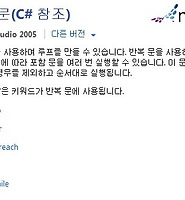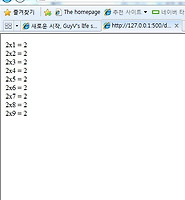| 일 | 월 | 화 | 수 | 목 | 금 | 토 |
|---|---|---|---|---|---|---|
| 1 | 2 | 3 | 4 | 5 | ||
| 6 | 7 | 8 | 9 | 10 | 11 | 12 |
| 13 | 14 | 15 | 16 | 17 | 18 | 19 |
| 20 | 21 | 22 | 23 | 24 | 25 | 26 |
| 27 | 28 | 29 | 30 | 31 |
- swell season
- 닷넷DB연동
- 백스트리트보이스
- 여행
- asp
- Perth
- BSB
- 전라도여행
- 서호주
- 닷넷게시판만들기
- wp7
- 광야에서
- 퍼스
- 안치환콘서트
- 웹프로그래밍
- ASP.NET
- 닷넷게시판리스트
- 가족영화
- 안치환
- 닷넷공부법
- The Frames
- 윈폰7
- U2
- live8
- 영화
- 유용주
- 김광석
- 서호주여행
- 안치환공연
- 게시판페이징
- Today
- Total
새로운 시작, GuyV's lIfe sTyle.
닷넷 게시판 만들기 Part 2 - 개발환경구축 본문
2010/11/16 - [ⓟrogramming/.net] - 닷넷 게시판 만들기 Part 1
Part 1에서 대충 선행 지식에 대해 알아보았으니..
이제 시작하자.
잠시..
이 글을 읽는 분들은 기본적으로 윈도우를 잘 다룬다고 가정을 한다.
2. 닷넷 알아보기
3. 게시판 글쓰기
4. 게시판 글목록
5. 게시판 글읽기
6. 다듬기
목차는 위와 같다.
환경을 갖추어야 시작할 수 있다.
이 글을 쓰는 현재 닷넷은 4.0 까지 나와있다. 웹 용인 ASP.NET은 2.0에서 4.0으로 업그레이드가 된 것이다. 꽤 많은 것들이 추가되고 바뀌었단다. 우리는 초보니까 무시한다.
대부분의 웹 호스팅 업체에서는 닷넷 2.0을 지원한다. (어떤 곳은 1.1을 셋팅해주는데, 업그레이드 요청시 해주는 곳도 있다)
그래서, 운영체제 지원이 넓은 2 버전으로 하도록 한다.
일단, 자신의 운영체제에 "웹 서버"를 설치해야 한다. Microsoft Windows 기반인 것은 다들 아실터이니, 웹서버인 IIS(인터넷 정보 서비스)를 설치하자.
다른 설치하는 방법을 기술한 사이트를 참고한다.
XP 프로페셔널/윈도우 2000 설치하기
Vista/7 프로페셔널 이상에서 설치하기
설치가 끝났다면 c:\home 으로 폴더를 하나 만들어 여기를 홈페이지 루트(root, 최상위)로 정하자. 폴더를 만들고, [제어판]-[관리도구]-[IIS(인터넷 정보 서비스) 관리자]를 실행하여,
"기본 웹 사이트"의 [속성]에서 경로를 '홈 디렉터리' 경로를 "c:\home"으로 설정한다.
"기본 웹 문서"의 모든 목록을 삭제하고 "default.aspx" 하나를 추가하자.
이렇게 IIS설치가 끝났으면, 닷넷이 아닌 "ASP"가 사용 가능하다.
ASP는 윈도우 계열의 웹프로그래밍용 언어이다. 인터프리터(컴파일과 다른, 명령단위로 처음부터 하나씩 처리하는 방식)방식의 언어이며, VBScript 라는 문법으로 코딩한다. 이건 여기서 다룰게 아니다.
이제, ASP.NET 을 설치한다.
IIS를 설치하였으므로, 닷넷 프레임워크 배포판을 설치하면 된다.
http://www.microsoft.com/downloads/info.aspx?na=90&p=&SrcDisplayLang=ko&SrcCategoryId=&SrcFamilyId=0856eacb-4362-4b0d-8edd-aab15c5e04f5&u=http%3a%2f%2fdownload.microsoft.com%2fdownload%2f5%2f6%2f7%2f567758a3-759e-473e-bf8f-52154438565a%2fdotnetfx.exe
바로받기 링크이다. 다운로드 후, 설치하면 끝.
이제 메모장을 열고, c:\home 폴더에 default.aspx 라는 파일이름으로 저장하는 빈 페이지를 만들고, 내용을 진한 부분만 다음과 같이 입력한다.
<%@ Page Language="C#" runat="server" %>
<script language="C#" runat="server">
{
저장.
테스트를 위해 웹브라우저를 열고
http://127.0.0.1
주소를 열어본다.
백지에 "헬로우 닷넷!" 이라는 문자가 잘 나온다면, 이제 모든 준비는 끝이났다.
Vista/7/Win2008 설정
댓글 다신 분이 계셔서 자료 추가합니다. :)
IIS(인터넷 정보 서비스) 관리자를 들어가면, 좌측 "사이트"에 기본으로 Default Web Site 홈 이라고 있습니다. 클릭하면, 상세 정보를 볼 수 있는데, 다음 그림을 참고해주세요.
웹사이트는 서버 보조기억장치(일반적으로 하드디스크)의 특정 폴더를 지정하게 됩니다.
오른쪽 네모박스에서 지정하는데요.
여기서 변경해주시면 됩니다.
또한 기본문서 설정도 해주면 편합니다.
기본적으로 설정된 기본문서를 모두 하나씩 선택하셔서 'Delete'버튼 또는 마우스를 이용해 삭제하시면 됩니다. 그리고 오른쪽에 '작업'->'추가...' 에서 파일명으로 설정합니다. (강의 진행에 따라 default.aspx 하나만 추가해주시면 됩니다)
nate.com, naver.com 등과 같은 이 세상 모든 웹사이트는 웹서버를 윈도우기반 IIS이든, 아파치이든, 기본 폴더(디렉터리)를 설정하고, 그 폴더에서 단 1개의 HTML형식의 파일을 지금처럼 웹서버 설정에서 지정된 파일을 전송하게 됩니다. WWW서비스에 대한 설명은 다음에 기회될 때 한번 하려고 생곡하고 있어요.
'ⓟrogramming > asp.net 게시판' 카테고리의 다른 글
| 닷넷 게시판 만들기 Part 6 - 지루한 이야기 ㅠㅠ 클래스 (1) | 2010.12.22 |
|---|---|
| 닷넷 게시판 만들기 Part 5 - 첫 프로그램? 구구단! (1) | 2010.12.16 |
| 닷넷 게시판 만들기 Part 4 - 웹프로그래밍 맛보기(feat.아니전부) (3) | 2010.12.16 |
| 닷넷 게시판 만들기 Part 3 - 닷넷시작! (0) | 2010.12.08 |
| 닷넷 게시판 만들기 Part 1 - 프로그래밍? (2) | 2010.11.16 |